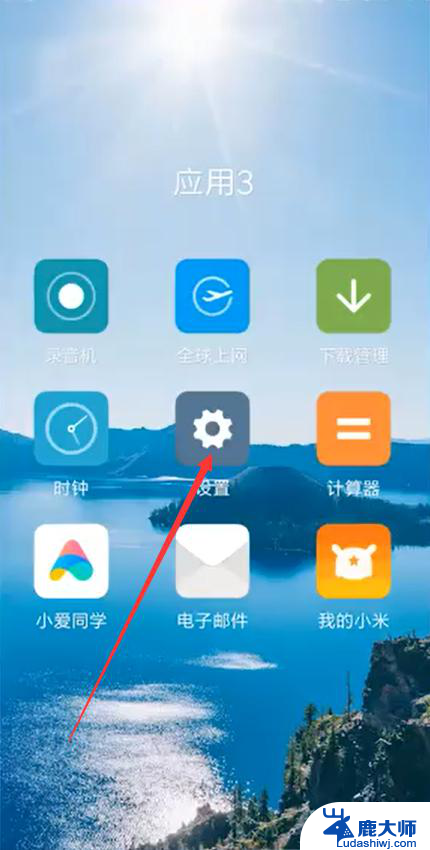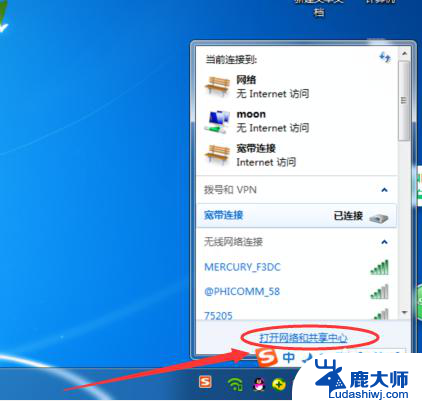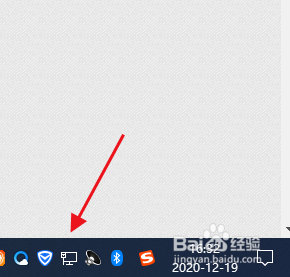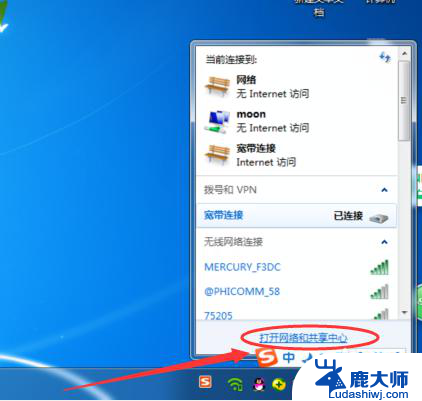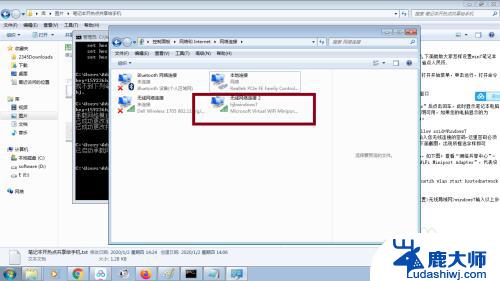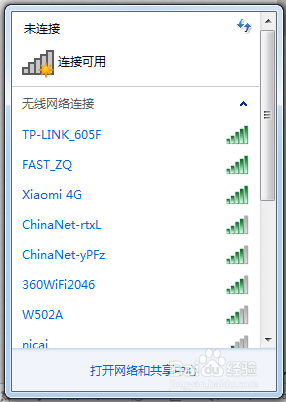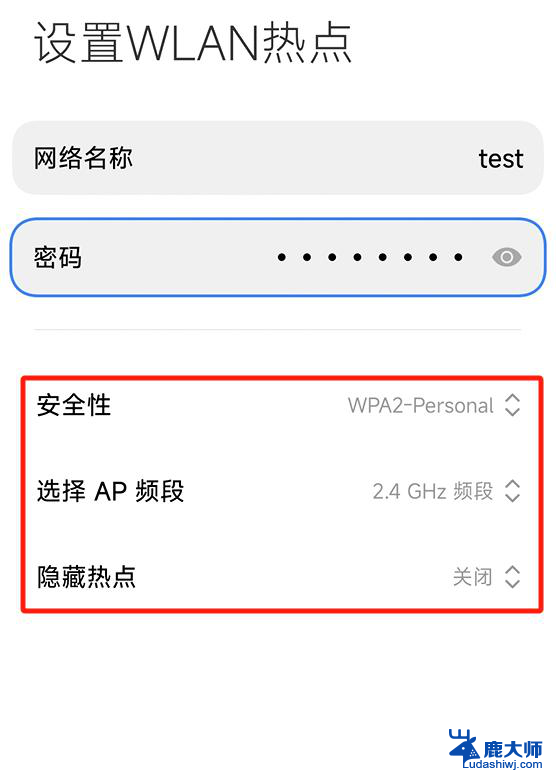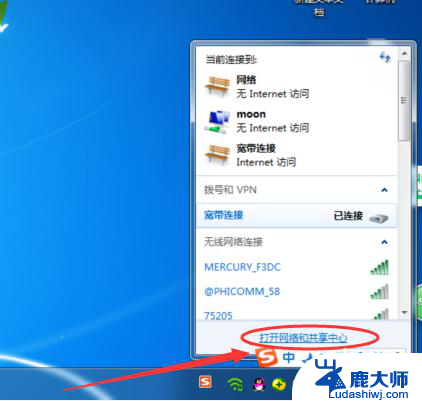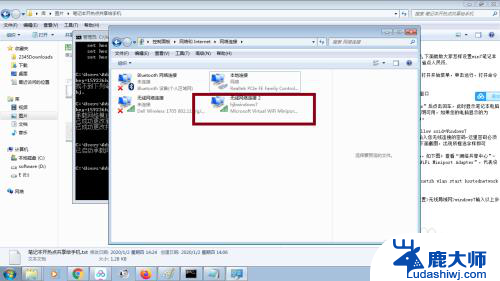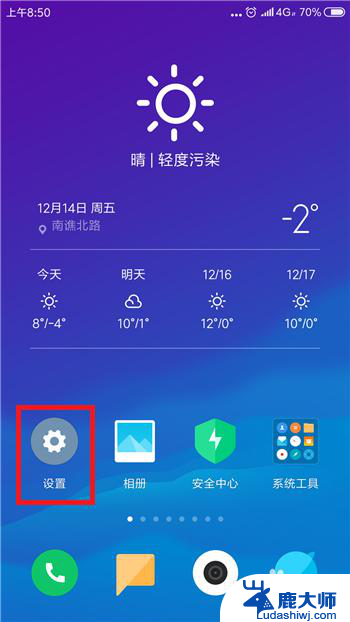手机热点连接电脑 笔记本电脑连接手机热点教程
更新时间:2024-07-08 14:54:52作者:xtliu
在如今高速发展的科技时代,手机热点连接电脑已经成为人们生活中不可或缺的一部分,通过简单的操作,我们可以轻松地将手机热点分享给笔记本电脑,实现网络的连接和数据的传输。接下来我们将为大家介绍如何在不同操作系统下进行手机热点连接电脑的操作步骤,让您能够更加便捷地享受网络世界带来的便利。
具体方法:
1.解锁手机进入后,选择手机的设置图标进入。
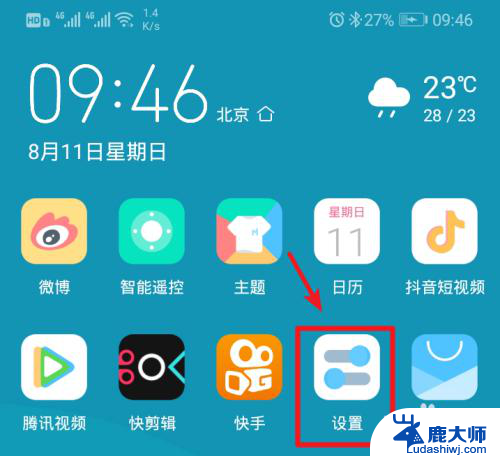
2.在手机设置内,点击上方的无线和网络的选项进入。
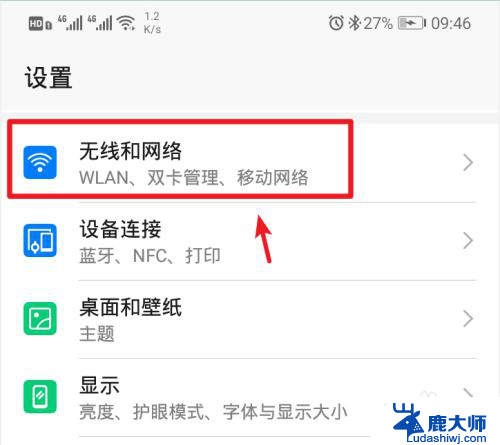
3.进入无线和网络设置界面,选择移动网络共享的选项。
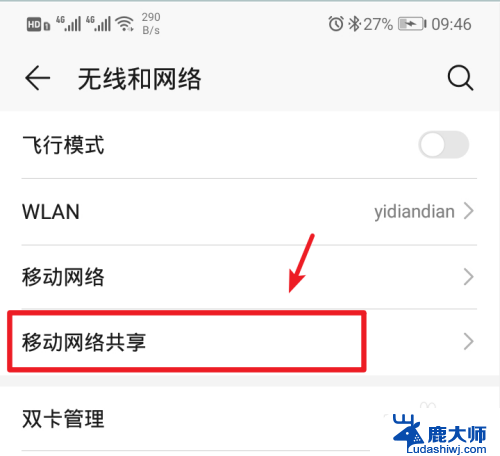
4.进入后,选择顶部的便携式wlan热点的选项。
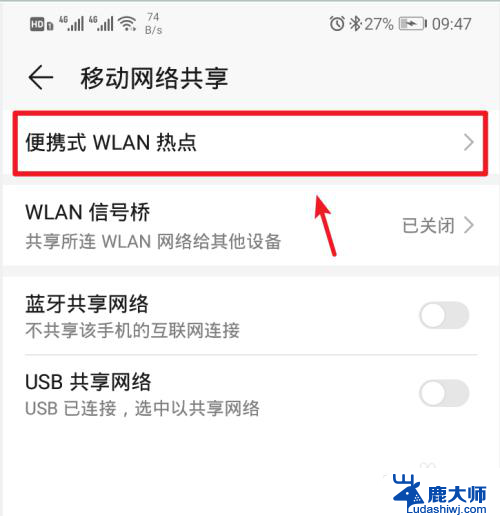
5.进入后,将个人热点后方的开关打开。
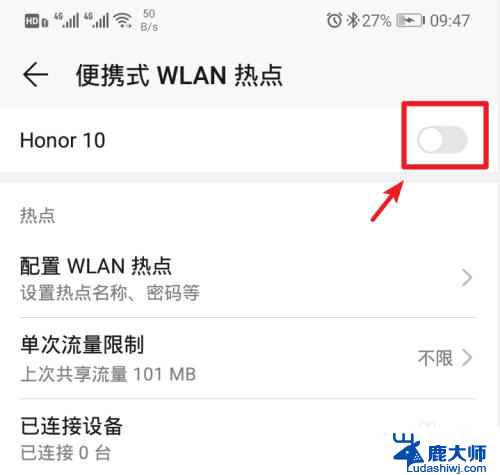
6.打开后,也可以点击配置wlan热点的选项进入。
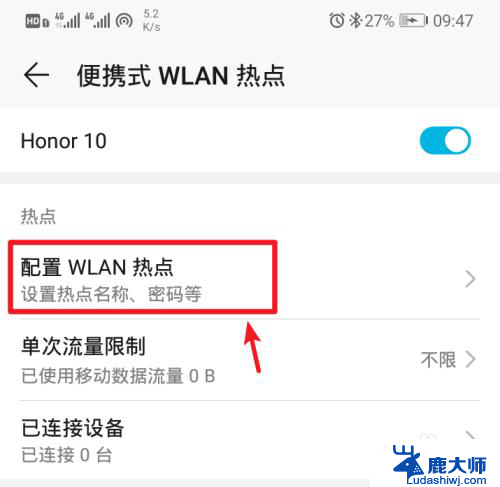
7.进入后,点击密码后方的小眼睛图标,即可查看到热点的密码。
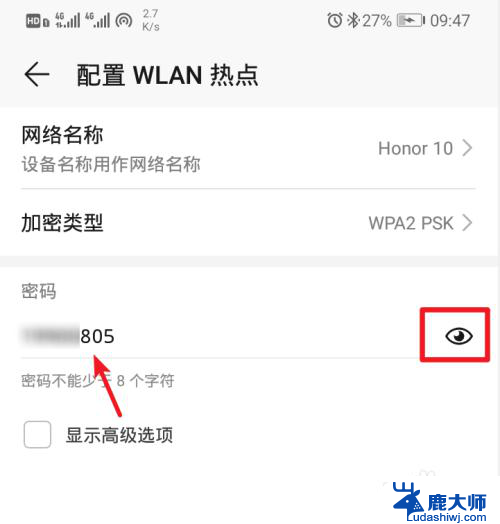
8.记住手机的Wlan热点密码后,打开电脑点击下方的WiFi图标。
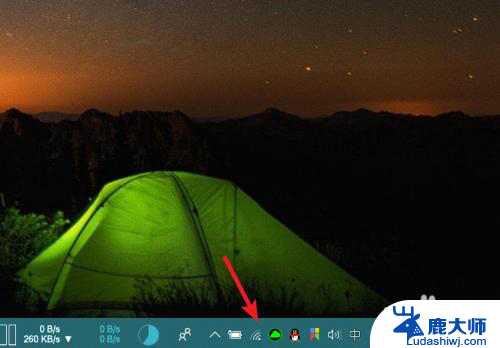
9.点击后,笔记本电脑会自动搜索附近的网络。选择手机的个人热点,点击连接。
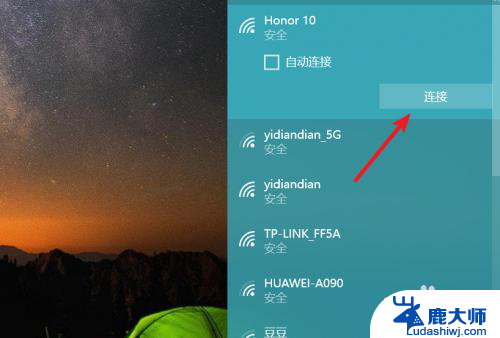
10.输入密码,点击下一步,即可连接使用手机的热点上网。
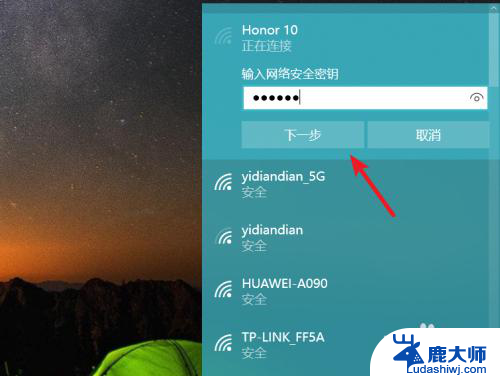
以上就是关于手机热点连接电脑的全部内容,如果有遇到相同情况的用户,可以按照小编提供的方法来解决。